캔바에서 AI 음악 생성기 앱을 사용해 작곡하고 그 음악을 배경음악으로 사용할 수 있다는 사실 알고 계셨나요.
이번 포스팅은 CANVA로 AI 배경음악 만들기 방법에 대해 알아보겠습니다.
캔바에서 AI 음악 생성기 앱을 사용해 배경음악 작곡하기

| ▣ 목록 (LIST) ▣ |
1. 캔바 앱 AI 음악 생성기 실행하기
2. AI 배경음악 작곡하기
3. 생성 된 AI 배경음악 확인하기
| ※ 코코 쥬안(Cocojuan) 티스토리 블로그 |
| ◉ 캔바 사용법 정리하기 (Canva) https://cocojuan.tistory.com/1696 |
1. 캔바 앱 AI 음악 생성기 실행하기
(1) 영상 편집 작업 창에서 옆 쪽 도구 바 'Apps' 누르기
(2) 검색에서 'ai music' 입력하기
(3) 'AI Music Generator' 앱 선택하기. 이 앱이 AI 음악 생성기 앱입니다.
(3) 열기 'open' 눌러 실행하시면 됩니다.
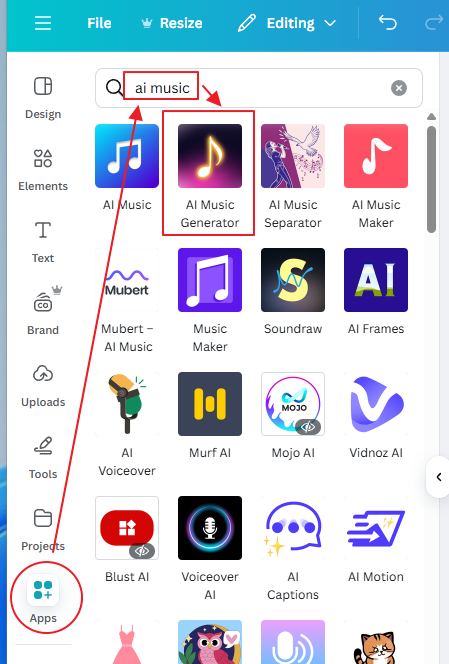

2. AI 배경음악 작곡하기
(1) 간단하게 음악에 대해 텍스트로 작성합니다.
(2) 'Enhace' 버튼을 눌러줍니다.

(3) 먼지 몰라도 전문가가 작성한 것처럼 음악에 대한 설명이 있습니다.
(4) 음악 카테고리 선택 (Select music catgeries)를 누르면, 어떤 종류의 배경 음악을 만들지 목록에서 선택합니다.

(5) 몇 초의 음악을 만들지 Duration 결정합니다.
(6) 하단에 음악 생성하기 (Generate music) 버튼을 눌러줍니다.

3. 생성 된 AI 배경음악 확인하기
(1) 이제 작업창 하단에 음악이 추가된 것을 확인할 수 있습니다.
(2) 추가 된 음악을 누르면, 음악 편집 도구가 활성화 됩니다.
(3) 음악을 플레이하기 위해서는 오른쪽 상단 공유(Share) 옆에 있는 시간 표시가 있는 플레이 버튼을 눌러주시면 됩니다.
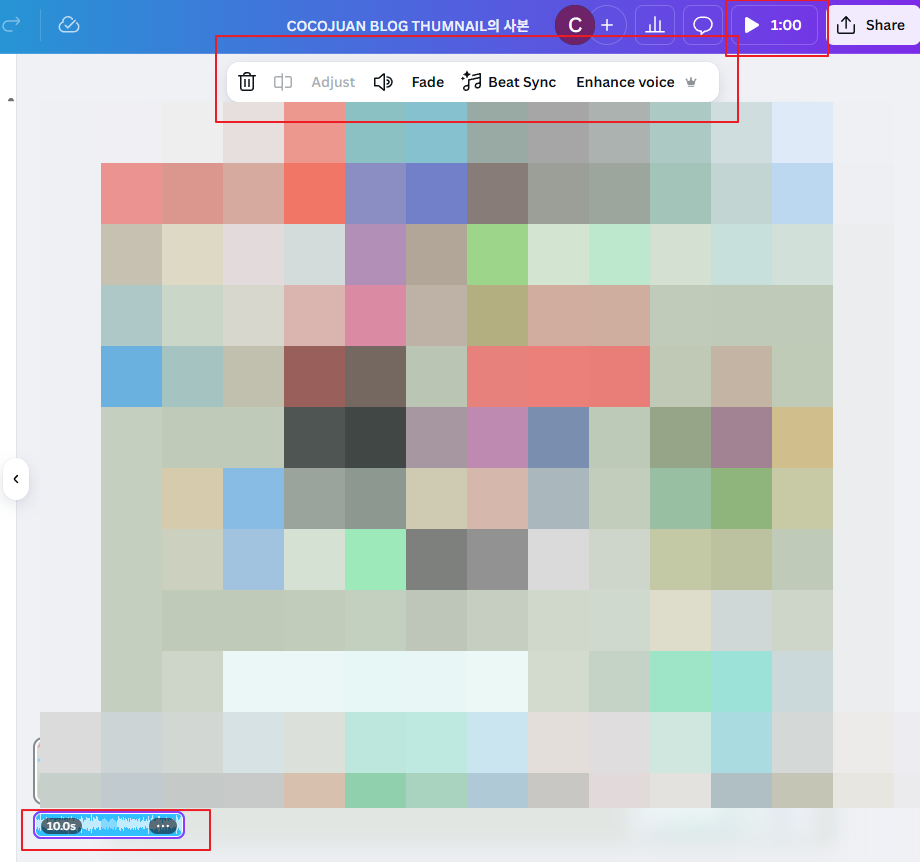
마무리하며,
캔바 음악 생성은 아직 횟수 제한이 없는 것 같습니다.
다만, 저작권에 대한 자세한 정보가 없어 어디까지 활용 가능한지 알수가 없습니다.
캔바에서 AI 음악 생성기 앱을 사용해 배경음악 작곡하기





댓글